Спецификации на программные модули
Модуль “Dobavlenie_novogo_obuchaushegosya”
Входные данные = (uchenik.imya_uch, uchenik.fam_uch, uchenik.otch_uch, uchenik.rojdenie_uch, uchenik.shkola, uchenik.klass, uchenik.dom_adres, uchenik.telephon_uch, rodstvo.vid_rodstvo, roditel.imya_rod roditel.fam_rod, roditel.otch_rod, roditel.rabota, roditel.doljnost, podrazd.nazvanie_pod, obieden.nazvanie_ob, kontingent.data_postuplenia)
Выходные данные = см. Приложение 6, рис П.6.9
Модуль “Izmenenie_dannih_uchenika ”
Входные данные = (obieden.nazvanie_ob, uchenik.imya_uch, uchenik.familia_uch, uchenik.otchestvo_uch,, kontingent.data_otchislenia, prichina_otch.vid_otch, kontingent.data_postuplenia)
Выходные данные = см. Приложение 6, рис П.6.10
Модуль “Formirovanie_spravki”
Входные данные = (uchenik.imya_uch, uchenik.familia_uch, uchenik.otchestvo_uch, uchenik. rojdenie_uch, obiedinenie.nazvanie_ob, kontingent.data_postuplenia)
Выходные данные = см. Приложение 6, рис П.6.11
Модуль “Vnesenie_dannih_o_meropriyatie”
Входные данные = (organizator. nazvanie_org, vid_sob.vid, sobitie.nazvanie_s, sobitie.period_s, sobitie.mesto_s,)
Выходные данные = см. Приложение 6, рис П.6.12
Модуль “Otmetka_dostigeniya”
Входные данные = (obieden. nazvanie_ob, uchenik.imya_uch, uchenik.familia_uch, uchenik.otchestvo_uch, sobitie.nazvanie_s, mesto.mesto)
Выходные данные = см. Приложение 6, рис П.6.13
Модуль “Formirovanie_otcheta_o_dostigeniyah”
Входные данные = (sobitie.nazvanie_s, obieden. nazvanie_ob, uchenik.imya_uch, uche-
nik.familia_uch, uchenik.otchestvo_uch, mesto.mesto)
Выходные данные = см. Приложение 6, рис П.6.5
Модуль “Formirovanie_otcheta_cifrovoy_grupp”
Входные данные = (podrazd.nazvanie_pod, obieden.id_pod, kontingent.data_postuplenia, kontingent.data_otchislenia, uchenik.rojdenie_uch)
Выходные данные = см. Приложение 6, рис 6.5
Модуль “Raschet_strateg_pok”
Входные данные = (period. znach_period, pokazatel.nazvanie, pokazatel.plan_znach, fakt_pokazatel.fakt_znach)
Выходные данные = см. Приложение 6, рис. 6.5
3.1.4 Спецификации на таблицы БД
В таблицах 3.1 – 3.19 представлены спецификации на поля таблиц БД.
Таблица 3.1
Сущность mesto
| Имя поля | Тип поля | Размер поля | Смысловое содержание |
| id_ mesto | Числовой | Код ученика | |
| mesto | Числовой | Код объединения |
Таблица 3.2
Сущность podrazd
| Имя поля | Тип поля | Размер поля | Смысловое содержание |
| id_pod | Счетчик | Код подразделения | |
| nazvanie_pod | Текстовый | Название подразделения | |
| Имя поля | Тип поля | Размер поля | Смысловое содержание |
| id_kadri | Числовой | FK | Руководитель подразделения |
Таблица 3.3
Сущность doljnost
| Имя поля | Тип поля | Размер поля | Смысловое содержание |
| id_doljn | Счетчик | Код должности | |
| vid_doljn | Текстовый | Вид должности |
Таблица 3.4
Сущность prichina_otch
| Имя поля | Тип поля | Размер поля | Смысловое содержание |
| id_prichina | Счетчик | Код причины | |
| vid_otch | Текстовый | Вид отчисления |
Таблица 3.5
Сущность organizator
| Имя поля | Тип поля | Размер поля | Смысловое содержание |
| id_org | Счетчик | Код организатора | |
| nazvanie_org | Текстовый | Названия организатора |
Таблица 3.6
Сущность uchenik
| Имя поля | Тип поля | Размер поля | Смысловое содержание |
| id_uchen | Числовой | Код ученика | |
| imya_uch | Текстовый | Имя ученика | |
| fam_uch | Текстовый | Фамилия ученика | |
| otch_uch | Текстовый | Отчество ученика | |
| rojdenie_uch | Дата/Время | Дата рождения ученика | |
| shkola | Текстовый | Номер школы | |
| klass | Текстовый | Класс ученика | |
| dom_adres | Текстовый | Домашний адрес ученика | |
| telephon_uch | Текстовый | Контактный телефон |
Таблица 3.7
Сущность vid_sob
| Имя поля | Тип поля | Размер поля | Смысловое содержание |
| id_vid | Счетчик | Код вида события | |
| vid | Текстовый | Вид события |
Таблица 3.8
Сущность obieden
| Имя поля | Тип поля | Размер поля | Смысловое содержание |
| id_obied | Счетчик | Код объединения | |
| nazvanie_ob | Текстовый | Название объединения | |
| id_pod | Числовой | FK | Код подразделения |
| id_kadri | Числовой | FK | Руководитель объединения |
Таблица 3.9
Сущность kadri
| Имя поля | Тип поля | Размер поля | Смысловое содержание |
| id_kadri | Числовой | Код сотрудника | |
| imya_k | Текстовый | Имя сотрудника | |
| fam_k | Текстовый | Фамилия сотрудника | |
| otch_k | Текстовый | Отчество сотрудника | |
| adres | Текстовый | Адрес проживания |
продолжение табл. 3.9
| Имя поля | Тип поля | Размер поля | Смысловое содержание |
| rojdenie | Дата/Время | Дата рождения сотрудника | |
| obrasov | Текстовый | Образование | |
| Имя поля | Тип поля | Размер поля | Смысловое содержание |
| telephon_k | Текстовый | Контактный телефон | |
| id_doljn | Числовой | FK | Код должности |
Таблица 3.10
Сущность rodstvo
| Имя поля | Тип поля | Размер поля | Смысловое содержание |
| id_rodstvo | Счетчик | Код родства | |
| vid_rodstvo | Текстовый | Вид родственной связи |
Таблица 3.11
Сущность roditel
| Имя поля | Тип поля | Размер поля | Смысловое содержание |
| id_rodit | Числовой | Код родителя | |
| id_uchen | Числовой | FK | Код ученика |
| id_rodstv | Числовой | FK | Код родства |
| imya_rod | Текстовый | Имя родителя | |
| fam_rod | Текстовый | Фамилия родителя | |
| otch_rod | Текстовый | Отчество родителя | |
| rabota | Текстовый | Место работы | |
| doljnost | Текстовый | Занимаемая должность |
Таблица 3.12
Сущность sobitie
| Имя поля | Тип поля | Размер поля | Смысловое содержание |
| id_sob | Числовой | Код мероприятия | |
| nazvanie_s | Текстовый | Название мероприятия | |
| period_s | Текстовый | Период проведения | |
| mesto_s | Текстовый | Место проведения | |
| id_vid | Текстовый | FK | Вид мероприятия |
| id_org | Текстовый | FK | Организатор мероприятия |
Таблица 3.13
Сущность period
| Имя поля | Тип поля | Размер поля | Смысловое содержание |
| id_period | Числовой | Код периода | |
| znach_period | Текстовый | Период |
Таблица 3.14
Сущность uchastnik
| Имя поля | Тип поля | Размер поля | Смысловое содержание |
| id_sob | Числовой | Код мероприятия | |
| id_ kontingent | Числовой | FK | Код ученика |
| id_mesto | Текстовый | FK | Вид призового места |
Таблица 3.15
Сущность kontingent
| Имя поля | Тип поля | Размер поля | Смысловое содержание |
| id_ kontingent | Числовой | Код мероприятия | |
| id_uchen | Числовой | FK | Код ученика |
| id_obied | Текстовый | FK | Код объединения |
| Имя поля | Тип поля | Размер поля | Смысловое содержание |
| data_postuplenia | Дата/Время | Дата поступления | |
| data_otchislenia | Дата/Время | Дата отчисления | |
| id_prichina | Текстовый | FK | Код причины отчисления |
Таблица 3.16
Сущность pokazatel
| Имя поля | Тип поля | Размер поля | Смысловое содержание |
| id_ pokazatel | Числовой | Код показателя | |
| nazvanie | Текстовый | Название показателя | |
| plan_znach | Числовой | Плановое значение |
Таблица 3.17
Сущность fakt_pokazatel
| Имя поля | Тип поля | Размер поля | Смысловое содержание |
| id_ pokazatel | Числовой | Код показателя | |
| id_period | Текстовый | FK | Период расчета |
| fakt_znach | Числовой | Фактическое значение |
Таблица 3.18
Сущность parol
| Имя поля | Тип поля | Размер поля | Смысловое содержание |
| id_kadri | Текстовый | Код сотрудника | |
| login | Текстовый | Логин сотрудника | |
| znach | Числовой | Пароль |
Таблица 3.19
Сущность spravka
| Имя поля | Тип поля | Размер поля | Смысловое содержание |
| id_spravka | Числовой | Код справки | |
| nomer | Числовой | Номер справки | |
| data | Дата/Время | Дата выдачи | |
| id_uchen | Текстовый | FK | Имя ученика |
3.1.5 Спецификации на элементы пользовательского интерфейса
Примерные формы пользовательского интерфейса расположены в Приложении 4.
Форма входа «Образовательные услуги. Центр внешкольной работы г. Сочи» (см. приложение 6, рис П.6.1, П.6.2).
Данная форма несет информацию о Центре внешкольной работы, его директоре и отделе УВР. Также на ней расположено меню, с помощью которого можно открыть окно авторизации, получить справку о программе или выйти из-под пользователя и из системы.
Форма «Образовательные услуги. Пользователь директор».
На данной форме расположено три вкладки: «Контингент», «Мероприятия», «Мониторинг» (см. приложение 6, рис. П.6.8). В табличной части первой вкладки «Контингент» (см. приложение 6, рис. П.6.3) содержится необходимая информация по ученикам центра. На вкладке предусмотрена фильтрация записей таблицы по критериям: отчисленные, обучающиеся на данный момент ученики и предусмотрен сброс фильтра при нажатии на кнопку «показать всех» Отбор просмотра учеников по подразделениям или по объединениям осуществляется путем выбора необходимого объединения или подразделения в ниспадающем списке соответствующего меню.
На вкладке «Мероприятия» пользователю «Директор» доступен просмотр информации о текущих событиях Центра, уже прошедших и будущих.
На вкладке «Мониторинг» посредством расположенной на форме кнопки «Формирование стратегических показателей» доступен вывод соответствующего отчета (см. модуль «Raschet_strateg_pok»), формирование так же на данной вкладке отображается статистика учреждения: наполняемость объединений, возрастная категория воспитанников и др.
Форма «Образовательные услуги. Пользователь зам.директора» (см. приложение 6).
На данной форме расположено три вкладки: «Контингент», «Мероприятия», «Мониторинг»(см. приложение 6, рис. П.6.3-П.6.5.).
В табличной части первой вкладки «Контингент» содержится необходимая информация по ученикам центра. На вкладке предусмотрена фильтрация записей таблицы по критериям: отчисленные, обучающиеся на данный момент ученики и предусмотрен сброс фильтра при нажатии на кнопку «показать всех» Отбор просмотра учеников по подразделениям или по объединениям осуществляется путем выбора необходимого объединения или подразделения в ниспадающем списке соответствующего меню.
На вкладке «Мероприятия» замдиректора доступен просмотр информации о текущих событий Центра, уже прошедших и будущих, просмотр достижений воспитанников в тех или иных мероприятиях. На форме зам. директора посредством кнопки «Внесение данных о мероприятии» доступна соответствующая форма (см. модуль «Vnesenie_dan-nih_o_meropriyatie»), для добавления информации о мероприятиях в которых воспитанники Центра будут принимать участие. На вкладке «Мониторинг» для зам. директора доступны следующие отчеты: «Творческие достижения» (см. модуль «Formirovanie_otcheta_ o_dostigeniyah»), «Цифровой отчет численности групп» (см. модуль «Formirovanie_otcheta _cifrovoy_grupp»), так же на данной вкладке отображается статистика учреждения: наполняемость объединений, возрастная категория воспитанников и др.
Форма «Образовательные услуги. Пользователь педагог»
На данной форме расположено две вкладки: «Контингент», «Мероприятия» (см. приложение 6, рис. П.6.6, П.6.7.).
В табличной части первой вкладки «Контингент» содержится необходимая инфор-
мация по ученикам центра, отображены только те воспитанники, которые учатся у данного педагога, на вкладке предусмотрена фильтрация записей таблицы по критериям: по объединению, отчисленные, обучающиеся на данный момент ученики и предусмотрен сброс фильтра при нажатии на кнопку «показать всех».
На форме расположена кнопка «Добавить ученика» для открытия формы по добавлению данных о новом ученике - кнопка «добавить ученика» (см. модуль «Dobavlenie_novogo_obuchaushegosya»). «Изменение данных ученика» доступно посредством кноп-ки «изменить данные» (см. модуль «Izmenenie_dannih_uchenika»). «Формирование справки об обучении» посредством кнопки «справка» (см. модуль «Formirovanie_spravki»). На вкладке «Мероприятия» пользователю «Педагог» доступен просмотр информации о текущих событий Центра, уже прошедших и будущих, просмотр достижений воспитанников в тех или иных мероприятиях. Данная вкладка предусматривает доступ к форме «Отметка достижения обучающегося» посредством кнопки «отметить достижение», в котором содержится информация обо всех достижения воспитанников соответствующего педагога, так же на данной форме расположены поля для ввода информации о неотмеченных достижениях воспитанников в том или ином мероприятии (см. модуль «Otmetka_dostige-niya»).
3.1.6 Описание организации информационной базы
Входная информация:
· заявление на зачисление в центр – на бумажном носителе от родителя ученика при зачислении в центр (Приложение № 5);
· заявление на отчисление из центра - на бумажном носителе от родителя ученика при зачислении в центр (Приложение № 5);
· решение об отчислении - на бумажном носителе от сотрудников учреждения;
· документ об участии в мероприятии - на бумажном носителе от организаторов мероприятия, внешних организаций.
Выходная информация:
· отчет о творческих достижениях – на бумажном носителе, при запросе директором на формирование отчета о творческих достижениях учащихся учреждения для Управления по образованию и науке г. Сочи на начало и конец учебного года (Приложение №5);
· цифровой отчет численности групп - на бумажном носителе, при запросе на формирование цифрового отчета численности групп Центра для Управления по образованию и науке г. Сочи на начало и конец учебного года (Приложение №5);
· справка об обучении - на бумажном носителе, при запросе родителем на форми-
рование справки об обучении (Приложение №5);
· стратегические показатели - на бумажном носителе, при запросе отчета о стратегических показателях для анализа деятельности учреждения (Приложение №5).
3.1.6.1 Логическая структура БД
Логическая структура БД разработана на основе функциональной модели ИС и представлена в Приложении № 4.
3.1.6.2 Физическая структура БД
Физическая структура БД разработана для СУБД Access на основе логической струк-туры БД и представлена в Приложении № 4. [6,13]
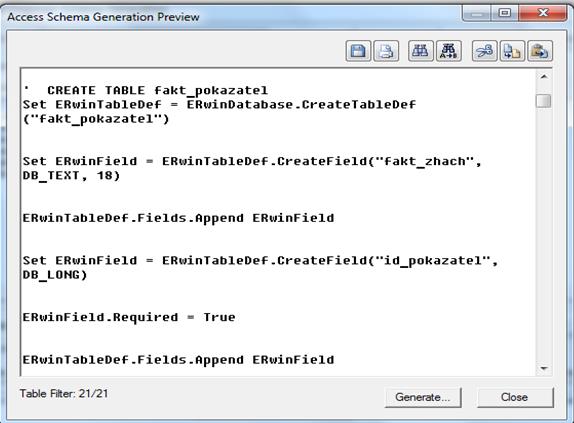
Рис. 3.1 Фрагмент схемы генерации таблиц БД (SQL-скрипты)
3.2 Рабочее проектирование
При разработке информационных систем следует учитывать конечную технологию реализации программного продукта. В настоящий момент существует множество техно-логий разработки программного обеспечения, языков программирования и баз данных. Не существует идеального языка программирования или идеальной СУБД, выбор конкретной технологии исходит из поставленной задачи. В этом разделе рассмотрены современные технологии и обоснован выбор технологической базы для разработки подсистемы.
3.2.1 Выбор языка и среды программирования
На этапе анализа существующего на рынке необходимого инструментария для создания подсистемы были рассмотрены следующие средства для разработки приложения:
- C++ Builder;
- Delphi;
- JBuilder.
Delphi - программный продукт компании Borland - объектно-ориентированный язык программирования. Начиная со среды разработки Delphi 7.0, в официальных документах Borland стала использовать название Delphi для обозначения языка Object Pascal. Начиная с 2007 года уже язык Delphi (производный от Object Pascal) начал жить своей самостояте-льной жизнью и претерпевал различные изменения, связанные с современными тенденциями (например, с развитием платформы .NET) развития языков программирования: появились class helpers, перегрузки операторов и другое. Система Delphi позволяет решать множество задач, в частности:
- создание законченных приложений различной направленности;
- быстрое создание (даже начинающими программистами) профессионально выглядящего оконного интерфейса для любых приложений;
- создание мощных систем для работы с локальными и удаленными базами данных;
- создание справочных систем (файлы .hlp) для своих приложений и др.
Cреда Delphi включает в себя полный набор визуальных инструментов для скоростной разработки приложений (RAD - rapid application development), поддерживающей разработку пользовательского интерфейса и подключение к корпоративным базам данных. VCL - библиотека визуальных компонент, включает в себя стандартные объекты построения пользовательского интерфейса, объекты управления данными, графические объекты, объекты мультимедиа, диалоги и объекты управления файлами, управление DDE и OLE. Delphi позволяет, в отдельных случаях, не прибегать к помощи программистов-професси-оналов, а решить задачу своими силами, что значительно повышает его популярность среди других сред разработки приложений.
C++ Builder - интегрированная среда разработки, созданная компанией Borland.C++ Builder позволяет создавать различные программы: как простейшие однооконные приложения, так и программы управления распределенными базами. C++ Builder объединяет в себе комплекс объектных библиотек (STL, VCL, CLX, MFC и др.), компилятор, отладчик, редактор кода и многие другие компоненты. Цикл разработки аналогичен Delphi.
C++ Builder содержит инструменты, которые при помощи drag-and-drop делают разработку визуальной, упрощает программирование благодаря встроенному WYSIWYG - редактору интерфейса и пр. C++Builder поддерживает основные принципы объектно-ориентированного программирования - инкапсуляцию, полиморфизм и множественное наследование, а также нововведенные спецификации и ключевые слова в стандарте языка C++. Разработка графического пользовательского интерфейса на языке C++ выполняется, в основном, тогда, когда необходимо разрабатывать сложные, нестандартные интерфейсы. Простые программы чаще пишутся на языках Visual Basic, Java и т.п.
JBuilder – это графическая рабочая среда для разработки приложения Java, EJB и web-служб. С 1995 года стал широко распространяться новый объектно-ориентированный язык программирования Java, ориентированный на сети компьютеров и, прежде всего, на Internet. Синтаксис этого языка напоминает синтаксис языка C++, однако эти языки имеют мало общего. Java интерпретируемый язык: для него определены внутреннее представление (bytecode) и интерпретатор этого представления, которые уже сейчас реализованы на большинстве платформ. Интерпретатор упрощает отладку программ, написанных на языке Java, обеспечивает их переносимость на новые платформы и адаптируемость к новым окружениям. Он позволяет исключить влияние программ, написанных на языке Java, на другие программы и файлы, имеющиеся на новой платформе, и тем самым обеспечить безопасность при выполнении этих программ. Эти свойства языка Java позволяют использовать его как основной язык программирования для программ, распространяемых по сетям (в частности, по сети Internet).
Детальный обзор представленных выше программных продуктов позволил провести их анализ и выбрать наиболее подходящее средство для разработки приложения. Интегрированная среда разработки C++ Builder обладает широкой библиотекой разнообразных компонентов, позволяющих разрабатывать приложения любой сложности. Главным достоинством C++ Builder является широкая поддержка на территории России и большое количество справочных материалов на русском языке.
3.2.2 Программирование
Набор программных модулей, полученный в результате построения функциональной модели «TO-BE», совместно с базой данных логического уровня определяет структуру пользовательского интерфейса, который на данном этапе представляется деревом меню (см. рис. 3.2).
Ниже представлен программный код модуля «Vnesenie_dannih_o_meropriyatie». Форма ввода информации о новом мероприятии «Новое мероприятие» доступна для пользователя «Зам. директор» на вкладке «Мероприятия» (см. приложение 6, рис. П.6.12) главного окна подсистемы. При нажатии на кнопку «Новое мероприятие» открывается соответствующая форма. После заполнения всех данных необходимо нажать на кнопку «Сохранить», после чего выполняется следующий программный код [9]:
//$$---- Form CPP ----
//---------------------------------------------------------------------------
#include <vcl.h>
#pragma hdrstop
#include "NovSob.h"
#include "MainU.h"
#include "Pomosh.h"
//---------------------------------------------------------------------------
#pragma package(smart_init)
#pragma resource "*.dfm"
TForm6 *Form6;
//---------------------------------------------------------------------------
__fastcall TForm6::TForm6(TComponent* Owner)
: TForm(Owner)
{
}
//---------------------------------------------------------------------------
void __fastcall TForm6::N4Click(TObject *Sender)
{
Form6->Close(); //закрытие формы добавления нового мероприятия
}
//---------------------------------------------------------------------------
void __fastcall TForm6::FormActivate(TObject *Sender)
{
Form6->ADOQuery1->Active=true;
Form6->ADOQuery2->Active=true;
Form6->DBLookupComboBox1->KeyValue=-1;
Form6->DBLookupComboBox2->KeyValue=-1;
Form6->Edit1->Text="";
Form6->Edit2->Text="";
Form6->Edit3->Text="";
Form6->Edit4->Text="";
}
//---------------------------------------------------------------------------
void __fastcall TForm6::Button1Click(TObject *Sender)
{
Integer vid, org;
if ((Edit1->Text=="") || (Edit2->Text=="") || (Edit3->Text=="") || (Form6->DBLookupComboBox1->KeyValue==-1) || (Form6->DBLookupComboBox2->KeyValue==-1) )//проверка наличия пустых полей на форме
{
ShowMessage("Введите все данные");
}
else
if ((Edit1->Text!="") && (Edit2->Text!="") && (Edit3->Text!="") && (Form6->DBLookupComboBox1->KeyValue!=-1) && (Form6->DBLookupComboBox2->KeyValue==-1) )
{
vid=Form6->DBLookupComboBox1->KeyValue;
org=Form6->DBLookupComboBox2->KeyValue;
ADOQuery3->Close();
ADOQuery3->SQL->Clear();
ADOQuery3->SQL->Add("Insert into sobitia (nazvanie_s,period_s,mesto_s, id_vid, id_org) Values ('" +Edit1->Text + "','" + Edit2->Text + "','" + Edit3->Text + "', '"+vid+"', '"+org+"' )");//добавление информации о новом мероприятии
ADOQuery3->ExecSQL();
Form1->ADOQuery2->Requery();//обновлении запроса на заполнение таблицы о мероприятиях на главной форме вкладка «Мероприятия»
Form6->Edit1->Text="";
Form6->Edit2->Text="";
Form6->Edit3->Text="";
Form6->Edit4->Text="";
Form6->DBLookupComboBox1->KeyValue=-1;
Form6->DBLookupComboBox2->KeyValue=-1;
}
}
//---------------------------------------------------------------------------
void __fastcall TForm6::N3Click(TObject *Sender)
{
Integer vid, org;
if ((Edit1->Text=="") || (Edit2->Text=="") || (Edit3->Text=="") || (Form6->DBLookupComboBox1->KeyValue==-1) || (Form6->DBLookupComboBox2->KeyValue==-1) )
//проверка наличия пустых полей на форме
{
ShowMessage("Введите все данные");
}
else
if ((Edit1->Text!="") && (Edit2->Text!="") && (Edit3->Text!="") && (Form6->DBLookupComboBox1->KeyValue!="") && (Form6->DBLookupComboBox2->KeyValue==-1) )
{
vid=Form6->DBLookupComboBox1->KeyValue;
org=Form6->DBLookupComboBox2->KeyValue;
ADOQuery3->Close();
ADOQuery3->SQL->Clear();
ADOQuery3->SQL->Add("Insert into sobitia (nazvanie_s,period_s,mesto_s, id_vid, id_org) Values ('" +Edit1->Text + "','" + Edit2->Text + "','" + Edit3->Text + "', '"+vid+"', '"+org+"' )"); //добавление информации о новом мероприятии
ADOQuery3->ExecSQL();
Form1->ADOQuery2->Requery();//обновлении запроса на заполнение таблицы о мероприятиях на главной форме вкладка «Мероприятия»
Form6->Edit1->Text="";
Form6->Edit2->Text="";
Form6->Edit3->Text="";
Form6->Edit4->Text="";
Form6->DBLookupComboBox1->KeyValue=-1;
Form6->DBLookupComboBox2->KeyValue=-1;
}
}
//---------------------------------------------------------------------------
void __fastcall TForm6::N2Click(TObject *Sender)
{
Form8->ShowModal();
}
//---------------------------------------------------------------------------
void __fastcall TForm6::Button2Click(TObject *Sender)
{
if (Edit4->Text!="") {
ADOQuery4->Close();
ADOQuery4->SQL->Clear();
ADOQuery4->SQL->Add("Insert into organizator (nazvanie_org)Values ('" +Edit4->Text + "')");//добавление нового организатора в базу данных
ADOQuery4->ExecSQL();
Form6->ADOQuery2->Requery();//обновление списка организаторов на форме добавления нового мероприятия
Edit4->Text="";
}
else
ShowMessage("Введите организатора для добавления");
}
//---------------------------------------------------------------------------
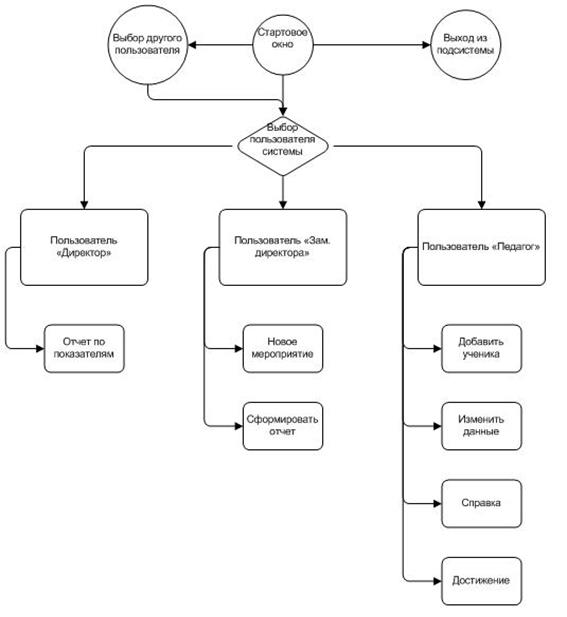
Рис. 3.2 Дерево меню подсистемы
3.2.3 Руководство пользователя (оператора) (ГОСТ 19.505-79)
Назначение программы
Функциональное назначение программы
Программа предназначена для автоматизации деятельности отдела учебно-воспита-тельной работы МОУ ДОД «Центр внешкольной работы г. Сочи», относящейся к предоставлению образовательных услуг.
Эксплуатационное назначение
Программа должна эксплуатировать в подразделении учебно-воспитательной работы на объектах заказчика.
Состав функций
Программа обеспечивает возможность выполнения перечисленных ниже функций:
· добавление нового обучающегося;
· изменение данных ученика;
· формирование справки об обучении;
· внесение данных о мероприятии;
· отметка достижения обучающегося;
· формирование отчета о творческих достижениях;
· формирование цифрового отчета численности групп;
· расчет стратегических показателей бизнес-процессов.
Условия выполнения программы
Климатические условия эксплуатации
Климатические условия эксплуатации, при которых должны обеспечиваться заданные условия характеристики, должны удовлетворять требованиям, предъявляемым к техническим средствам в части условий их эксплуатации.
Минимальный состав технических средств
Для нормального функционирования системы требуется наличие на рабочих местах ПЭВМ, обладающих следующим набором технических характеристик:
§ процессор Pentium 4 с тактовой частотой 2.00 ГГц или выше;
§ 1024 Мб или больше оперативной памяти;
§ жесткий диск объемом 120 Гб или больше;
§ СD/DVD-ROM;
§ видеокарта, совместимая с требования операционных систем Windows;
§ клавиатура;
§ мышь;
§ монитор;
§ сетевая карта.
Минимальный состав программных средств
Системные программные средства, используемые программой, должны быть представлены лицензионной версией операционной системы. Допускается использование пакета обновления такого-то.
Требования к персоналу (пользователю)
Минимальное количество персонала, требуемого для работы программы, должно составлять не менее двух штатных единиц - системный администратор и конечный пользователь программы – оператор.
Системный администратор должен иметь высшее профильное образование и сертификаты компании-производителя операционной системы. В перечень задач выполняемых системным администратором, должны входить:
a) задача поддержания работоспособности технических средств;
b) задача установки (инсталляции) и поддержания работоспособности системных программных средств – операционной системы;
c) задача установки (инсталляции) программы.
Конечный пользователь программы (оператор) должен обладать практическими навыками работы с графическим пользовательским интерфейсом операционной системы.
Выполнение программы:
Загрузка и запуск программы
Запуск программы осуществляется через ярлык, расположенный на Рабочем столе. В случае успешного запуска программы на рабочем столе будет отображено стартовое окно программы (см. приложение 6, рис. П.6.1). Для перехода к выполнению задач используется меню, расположенное в верхней части стартового окна. Для выхода из системы необходимо последовательно выбрать пункты «Меню - Выход из системы», получить справку
- «Справка - Помощь», «Справка - О программе».
Выполнение программы
· Для перехода к выполнению задач необходимо пройти авторизацию, для этого ис-пользуется меню, расположенное в верхней части стартового окна. После корректного ввода «логина» и «пароля» откроется главное окно программы (см. приложение 6, рис. П.6.3). Для смены пользователя необходимо выбрать «Меню-Выход», «Меню - Выбрать пользователя» после чего откроется окно авторизации.
На главной форме доступны следующие вкладки:
1. «Контингент» для доступа к функциям (см. приложение 6, рис. П.6.3):
1.1 Добавление нового обучающегося нажатием кнопки «Добавить ученика». После нажатие кнопки откроется форма добавления нового ученика (см. приложение 6, рис. П.6.9). Необходимо последовательно заполнить поля формы. Для выполнения функции сохранения информации необходимо использовать пункты меню «Меню - Сохранить», или нажать кнопку сохранить. В результате выполнения указанной операции новый ученик будет добавлен в базу данных для последующей обработки.
1.2 Изменение данных ученика нажатием кнопки «Изменить данные». После нажатие кнопки откроется форма изменения данных ученика: добавление новой студии, отчислении из уже прикрепленной студии (см. приложение 6, рис. П.6.10). Для выполнения функции сохранения измененной информации необходимо использовать пункты меню «Меню - Сохранить», или нажать кнопку сохранить. В результате выполнения указанной операции новый ученик будет добавлен в базу данных для последующей обработки;
1.3 Формирование справки об обучении нажатием кнопки «Справка». После нажатие кнопки откроется форма регистрации справки (см. приложение 6, рис. П.6.11). Для печати справки необходимо выбрать пункт меню «Меню-Печать» или нажать на кнопку «Печать»
Так же на вкладке «Контингент» расположены кнопки: «Личное дело» для просмотра личных данных о воспитанниках, информации о родителях или законных представителях (см. приложение 6, рис. П.6.14); кнопка «О подразделении» вызывает форму «Информация о подразделении», на которой содержится информация о руководителе подразделения, о количестве объединений и их руководителях (см. приложение 6, рис. П.6.15).
2. Мероприятия (см. приложение 6, рис. П.6.4):
2.1 Форма внесение данных о новом мероприятии доступна при нажатии на кнопку «Новое мероприятие» (см. приложение 6, рис. П.6.12). Для выполнения функции сохранения измененной информации необходимо использовать пункты меню «Меню - Сохранить», или нажать кнопку сохранить;
2.2 Форма отметки достижения обучающегося доступна при нажатии на кнопку «Достижение». Для выполнения функции сохранения измененной информации необходимо использовать пункты меню «Меню - Сохранить» или нажать кнопку сохранить (см. приложение 6, рис. П.6.13);
3. Мониторинг (не доступно для пользователя «педагог») (см. приложение 6, рис. П.6.6):
3.1 Формирование отчета о творческих достижениях доступно при выборе соответствующего отчета на форме и последующего нажатия на кнопку «Сформировать»;
3.2 Формирование цифрового отчета численности групп доступно при выборе соответствующего отчета на форме и последующего нажатия на кнопку «Сформировать»;
3.3 Расчет стратегических показателей бизнес-процессов осуществляется при запуске системы пользователем «Директор».
Завершение работы программы
Завершение работы программы обеспечивается стандартными средствами операционной системы или выполнение указанной функции, возможно, любым другим из перечисленных ниже способов
a) последовательным выбором пунктов Файл - Выход;
b) нажатием кнопки  .
.
Сообщения оператору
Ошибка заполнения полей
При попытке сохранения информации о мероприятии без полных данных оператору будет отображено сообщение об ошибке. После нажатия кнопки «OK» соответствующее окно будет закрыто, и вы сможете продолжить ввод данных.
3.3 Приемо-сдаточные испытания
Программа испытаний
Объект испытаний: подсистема отдела УВР МОУ ДОД «Центр внешкольной работы».
В ходе испытаний будет испытан программный модуль
· вход в систему;
В ходе испытаний будут испытаны функции подсистемы:
· добавление нового обучающегося;
· изменение данных ученика;
· формирование справки об обучении;
· внесение данных о мероприятии;
· отметка достижения обучающегося;
· формирование отчета о творческих достижениях;
· формирование цифрового отчета численности групп;
· расчет стратегических показателей бизнес-процессов.
Цели испытаний:
В результате испытаний должны быть протестированы программные модули и выявлены ошибки.
Общие положения
Испытания проводятся на основании приказа руководителя в соответствии с ТЗ.
Местом провидения предварительного испытания являются рабочие места разработчика, время испытаний 2-3 дня. В испытаниях принимает участие сам разработчик.
Объем испытаний
Проверке подвергаются программные модули на отдельных рабочих местах.
Условия и порядок проведения испытаний
Испытания проводятся на отдельных рабочих местах конечного пользователя. Каждый этап завершается составлением акта испытаний. К испытанию допускаются сотрудники команды разработчика.
Перечень документов, предъявляемых на испытаниях:
· техническое задание;
· программа и методика испытаний;
· руководство пользователя.
Отчетность:
· протокол испытаний;
· акт о результатах испытаний.
Разработка методики испытаний
Методика испытаний подсистемы отдела УВР МОУ ДОД «Центр внешкольной работы».
Для запуска подсистемы «Управления образовательными услугами» отдела УВР, запустите приложение «CVR.exe» на рабочем столе, откроется стартовое окно, в котором отображена информация о руководителе учреждения и зам. директора по УВР (см. приложение 6, рис. П.6.1). Для авторизации выберите последовательно выберите «Меню - Выбрать пользователя». В поле «Логин» введите ваш логин (фамилия сотрудника на английском языке:«todua», «gershun», «gmyzina») (см. приложение 6, рис. П.6.2).. В поле «Па-роль» введите свой пароль «111», «222», «333» соответственно после нажмите кнопку «Войти». В случае успешной авторизации откроется главная форма системы – «Управление образовательными услугами. Центр внешкольной работы г. Сочи» (см. приложение 6, рис. П.6.3). На этой форме перечислены следующие категории: «Контингент», Мероприятия», «Мониторинг». Посредством соответственных пунктов меню доступна смена пользователя - «Выбор пользователя», переход на стартовое окно - «Меню - Выход», «Помощь», обеспечивающая доступ к окнам «О программе», «Справка» и выход из программы «Меню - Закрыть программу».
На вкладке «Контингент» доступной под всеми пользователями отображена информация о воспитанниках. Пользователям «Директор» и «Зам. директор» доступен только просмотр информации. На вкладке «Контингент» для педагога доступна работа с теми объединениями, в которых он ведет занятия, для остальных пользователей доступны все объедине<
